
Seega on sagedane küsimus - ja kas mu sülearvuti toetab 5 GHz Wi-Fi ja kuidas teada saada. Käesolevas juhendis on sellele üksikasjalik vastus.
- 5 GHz Wi-Fi toetuse olemasolu nägemiseks
- Wi-Fi standardite määratlus käsureal
- Täiendavaid võimalusi
- Mis siis, kui toetus on 5 GHz, kuid ühendab 2,4 GHz
- Video juhendamine
Võrgu tugiteenuste olemasolu õppimise viisid 5 GHz Wi-Fi sülearvuti adapter
Kõige sagedamini pakutud meetod on toetatud Wi-Fi standardite määratlus käsurea ja järelduste kohta 5 GHz toetuse olemasolu kohta nende standardite alusel.See meetod vaadatakse kõigepealt läbi, kuid see on harva maininud nüansse ja ei ole ainus võimalik. Kõigil juhtudel on vaja, et WLAN-adapter sülearvuti on paigaldatud originaal draivereid.
Toetatud standardite ja traadita võrgu vahemike määramine käsureale
Windows 10, 8.1 ja Windows 7 käsurea tööriistad võimaldavad teil teada saada, millised 802.11 versioonid toetavad teie Wi-Fi-adapterit ja nende versioonide tundmist saab määrata ja võime töötada 5 GHz võrkudes, sammud on järgmised :
- Käivitage käsurea, mitte tingimata administraatori nimel. Algajatele, eraldi märkus: käsurea ja "Run" aken on erinevad asjad, kuid kommentaaride järgi märkasin, et nad on sageli segaduses, nii et käsurea käivitamiseks.
- Sisestage järgmine käsk ja vajutage ENTER pärast sisestamist: Netsh WLAN Show Drivers
- Täitmise tulemusena kuvab käsureal teavet teie Wi-Fi adapteri toetatud funktsioonide kohta, mis tõenäoliselt kerida, oleme huvitatud "toetatud raadio moodulite tüübid".
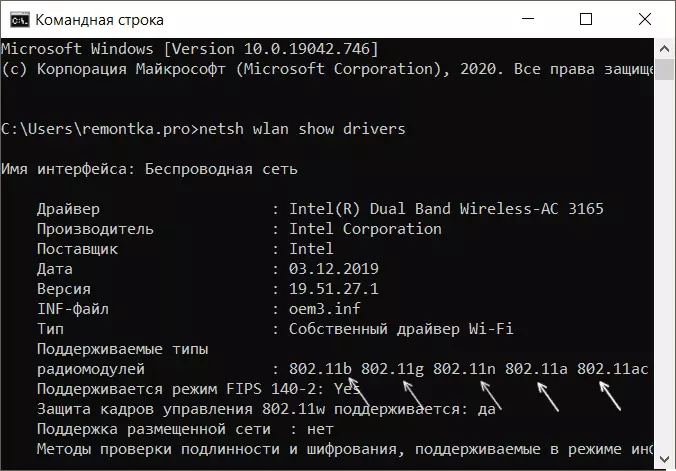
- Kui näete nimekirjas 802.11a või 802.11ac. - sülearvuti või arvuti Toetab 5 GHz võrkude Ja see võib töötada kahes vahemikus (samuti säilitatakse 2,4 GHz).
- Kui loendis 802.11b., 802.11g. ja 802.11n. - tõenäoliselt teie Wi-Fi adapter Toetab ainult 2,4 GHz.
Üks eelnevalt mainitud osad on seotud viienda punktiga: Tavaliselt leitakse, et konkreetse toetatud standardite loetelu näitab ühemõtteliselt 5 GHz võrgu toetuse puudumist. Kuid 802.11N standard võib toetada tööd selles Wi-Fi vahemikus, kuid sellised traadita adapterid on haruldased, tavaliselt ei.
Täiendavad viisid toetuse olemasolu määramiseks 5 GHz võrkudele
Kui eespool pakutud meetod ei sobi teile, näiteks kuna puudub juurdepääs käsureale, saate:
- Avage adapteri Wi-Fi (WLAN) omadused seadmehalduris (saate selle avamiseks vajutage klahve. WIN + R. ja sisestage Devmgmt.msc. ) Ja minge vahekaardile "Advanced". 5 GHz võrkude toega saate tuvastada adapteri tööga seotud üksusi kahes vahemikus, näiteks: "5 GHz laius", "Eelistatud sagedus", "802.11AC traadita võrgu režiim" või muu sõltub konkreetne adapteri mudel.
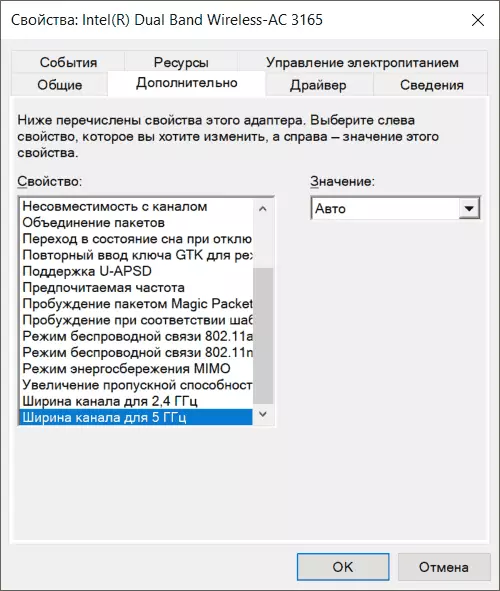
- Leidke oma mudeli täpsed spetsifikatsioonid ja sülearvuti muutmine tootja ametlikul veebisaidil või e-poes, tavaliselt on olemas toetatud Wi-Fi võrgu standardite loetelu.
- Vaade "Network Adapters" jaotises Seadme Manager nimi oma Wi-Fi adapter (tavaliselt oma nime on sõnad traadita või Wi-Fi). Kui pealkiri sisaldab " Dual bänd. ", Siis 5 GHz toetatakse. Kui ühtegi sõna ei ole, saate internetis adapteri nime järgi otsida. Leia toetatud standardid sel viisil ei ole alati lihtne, kuid võib-olla.
Mis siis, kui sülearvuti toetab 5 GHz Wi-Fi-d, vaid ühendab 2,4 GHz-ga
Olukord on võimalik, kui vaatamata hinnangulise vahemiku toetusele jätkab sülearvuti 2.4 GHz võrkudega. Võimalikud meetmed antud juhul:
- Wi-Fi ruuteri seadetes anna erinevaid 5 GHz võrgud ja 2,4 GHz nimed, seejärel valige soovitud võrk sülearvutist.
- Seadmehalduril minge adapteri Wi-Fi omadusi ja minge vahekaardile "Advanced". Kontrollige üksuste konfigureerimiseks saadaval olevat nimekirja. Näiteks "traadita side režiimi" või "traadita režiimis" juuresolekul auto olekus saate väärtust muuta 802.11a. Traadita side režiimi saab iga Wi-Fi standardi jaoks eraldi konfigureerida, sel juhul näitab see võrgu sagedust. "Eelistatud sageduse" või "eelistatud riba" juuresolekul saate valida selle eelistatud vahemikus 5 GHz.
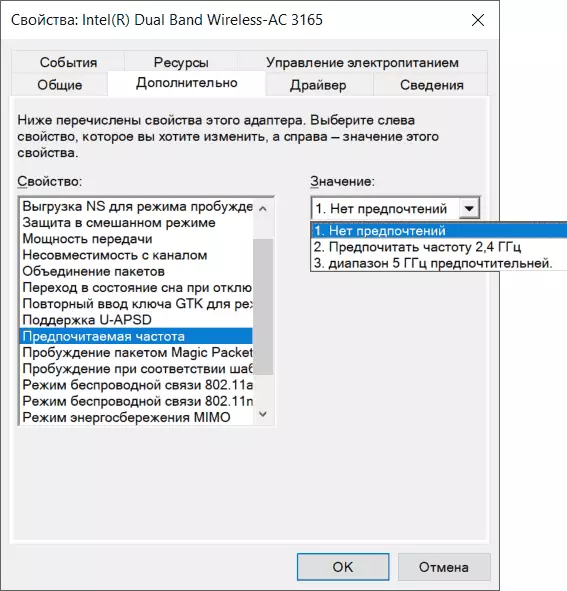
Kui pakutavad kaks sammu ei aita ega ei kehti, seadistage käsitsi Wi-Fi draiverid (WLAN) oma sülearvuti tootjalt oma mudeli tootjalt.
Videot
Kas midagi lisada materjali? Ma olen rõõmus teie kommentaariga.
